Xbox Series X|S에서 자녀 보호 기능을 설정하는 방법
게시 됨: 2024-04-12빠른 답변: Xbox Series X|S에는 사용자 정의 가능한 수많은 자녀 보호 설정이 포함되어 있어 자녀가 게임 시간을 즐길 수 있는 안전한 장소를 만들 수 있습니다. 계정 > 가족 설정 > 가족 구성원 관리 로 이동하여 콘솔 설정을 통해 액세스할 수 있습니다.
훌륭하고 깔끔한 재미를 만끽할 수 있으며 자녀에게 멋진 게임 세계를 소개하는 것은 통과 의례입니다.
그러나 오늘날의 게임에 성인용 콘텐츠가 많이 포함되어 있으므로 Xbox Series X|S의 자녀 보호 기능을 활용하여 자녀가 보지 말아야 할 것을 보지 못하게 할 수 있습니다.
운 좋게도 Xbox Series X|S에는 필요에 맞게 조정할 수 있는 상당히 강력한 자녀 보호 기능 설정이 함께 제공됩니다. 이러한 제어 기능을 사용하면 가상의 발을 내려놓을 수 있으므로 연령에 적합하지 않다고 생각되는 모든 콘텐츠를 검열하여 매처럼 시청할 필요 없이 자녀가 안전하게 탐색할 수 있도록 할 수 있습니다.
Xbox 가족 설정 시작하기
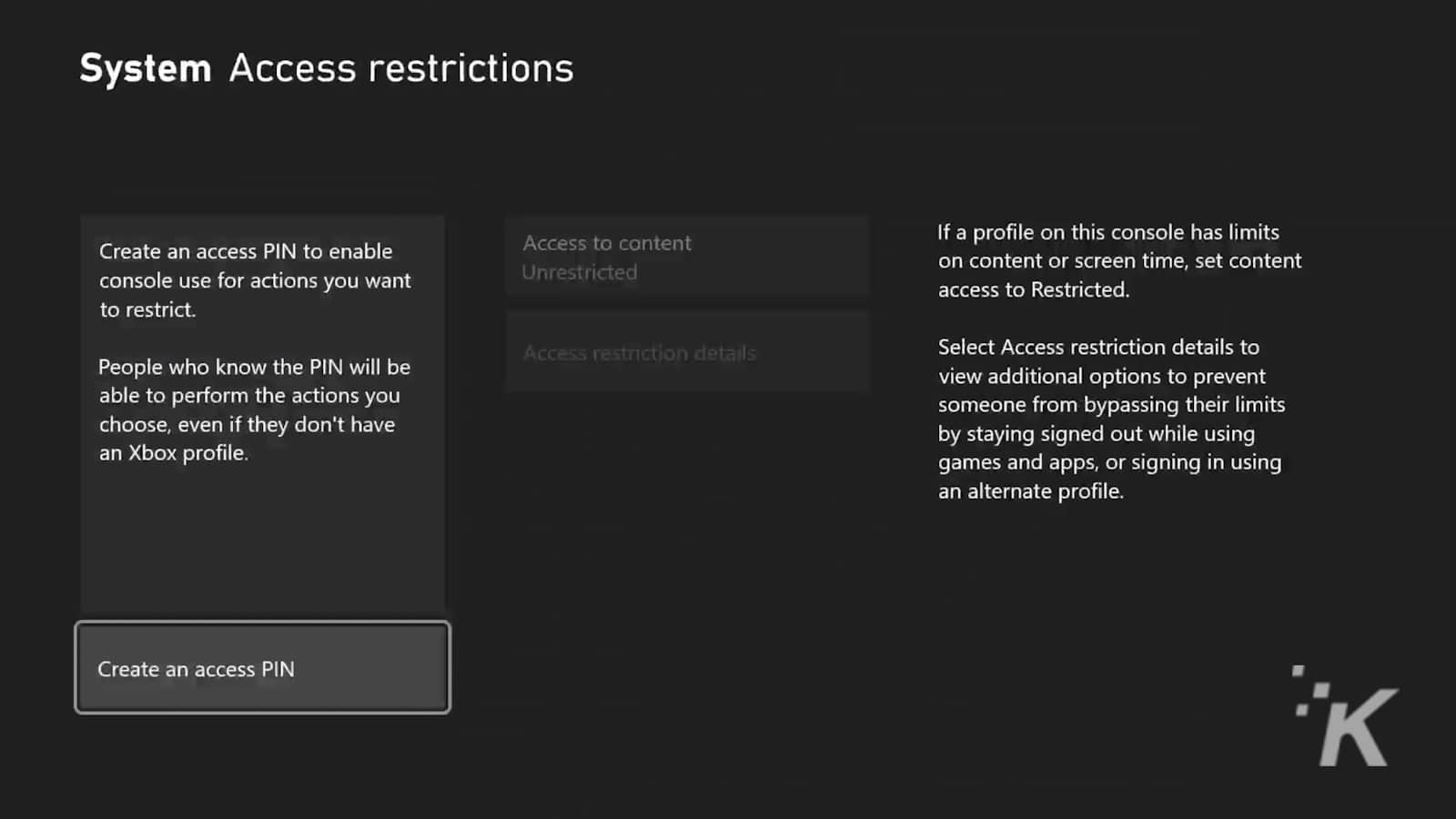
Xbox의 가족 설정을 사용하면 운전석에 안전하게 앉을 수 있는 일련의 자녀 보호 옵션에 액세스할 수 있습니다. 자녀의 사용자 계정을 설정하고, 온라인 및 개인 정보 보호 설정을 변경하고, 화면 시간 제한을 설정하고, 원하는 대로 온라인 구매를 제한할 수 있습니다.
첫 번째 단계는 Microsoft 계정(콘솔이나 컴퓨터)에 로그인하고 거기에서 가족 그룹을 설정하는 것입니다.
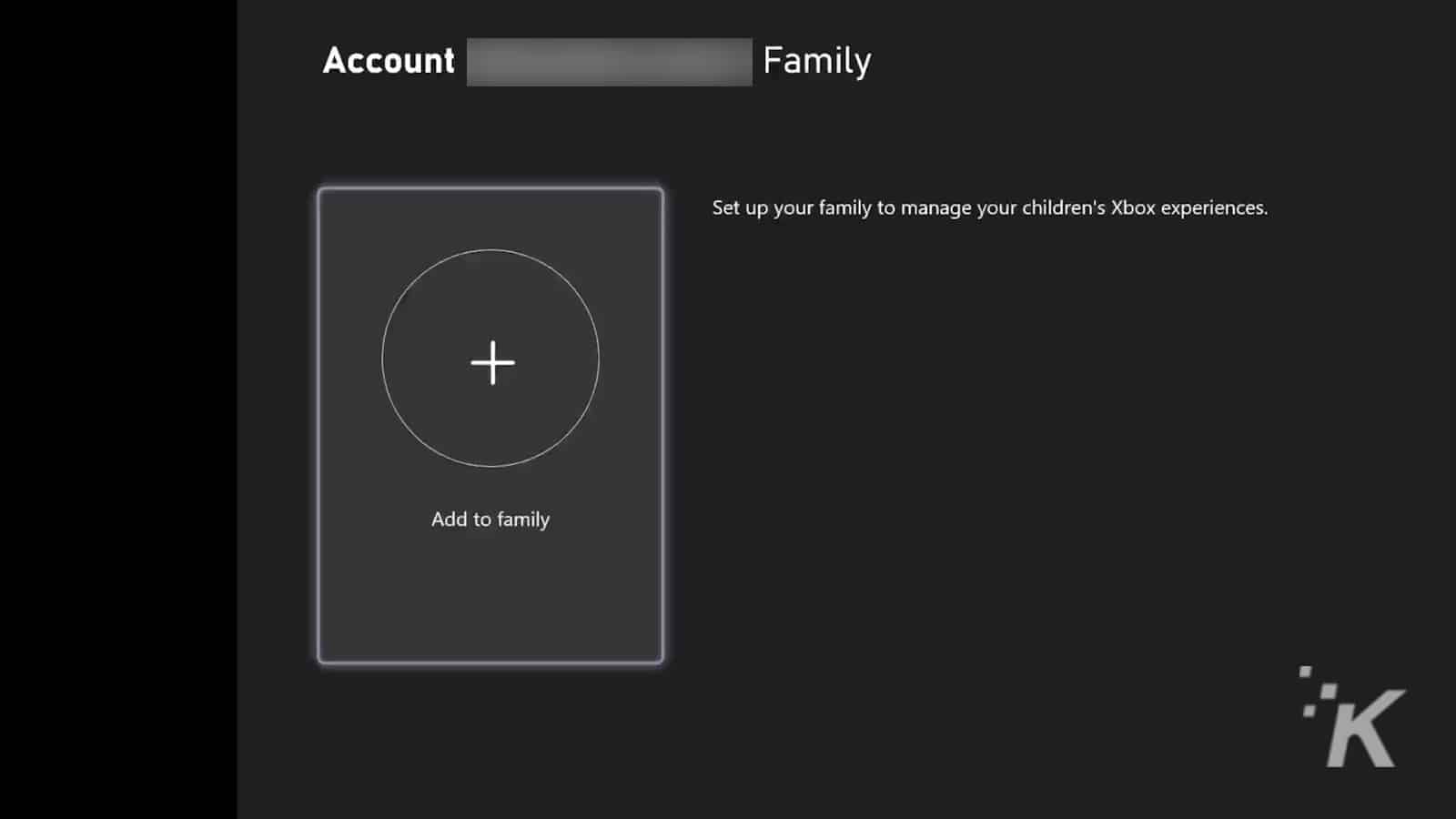
계정 페이지에 로그인한 후:
- 가족 보기 옵션을 선택하세요.
- 거기에서 가족 구성원 추가 아이콘을 선택하세요.
가족에는 최대 6명의 구성원을 추가할 수 있습니다(즉, Microsoft 계정에서는 가능합니다. 실제 생활에서 얼마나 많은 구성원을 추가하기로 선택하는지는 우리의 관심사가 아닙니다).
각 자녀나 가족 구성원이 로그인하려면 자신의 계정이 필요합니다. 따라서 아직 계정을 만들지 않았다면 각 회원에 대한 계정을 만들어야 합니다. 각 계정을 추가하려면 유효한 이메일 주소를 사용해야 합니다.
각 자녀에 대한 계정을 추가하면 해당 자녀가 Microsoft 계정 홈페이지에 나열되는 것을 볼 수 있습니다. 모든 프로필 오른쪽에는 클릭하여 최근 활동을 보거나 프로필 사진을 변경할 수 있는 세 개의 점이 있습니다.
자녀 보호 옵션에 액세스하려면 개요로 이동 옵션을 선택하세요. 하지만 그렇게 하기 전에 먼저 자녀가 Xbox Series X|S 콘솔에 추가되었는지 확인해야 합니다.
Xbox Series X|S 본체에 자녀를 추가하는 방법

- Xbox Series X|S 홈 화면에서 설정 메뉴를 선택하세요.
- 계정 > 가족 설정을 선택하세요.
- 가족 구성원 관리를 선택하고 추가하려는 사람을 선택한 다음 이 Xbox 본체에 추가를 선택합니다.
- 해당 계정의 비밀번호를 입력하세요
- 화면의 지시에 따라 자신의 계정에 로그인하여 프로세스를 완료하세요.
다음의 간단한 단계에 따라 자녀를 Xbox 본체에 추가하면 이제 모든 자녀 보호 옵션이 활성화된 것을 확인할 수 있습니다.
Xbox Series X|S 본체에서 자녀 보호 기능을 관리하는 방법

활성화되면 콘솔을 통해 대부분의 자녀 보호 기능을 직접 관리할 수 있습니다. 그러나 화면 시간 제한 설정 기능과 같은 일부 추가 기능은 iOS 또는 Android용 Microsoft Family Safety 앱을 통해 독립적으로 액세스할 수 있습니다.
Xbox Series X|S의 자녀 보호 설정에 액세스하려면 홈 화면에서 설정 메뉴를 엽니다. 그런 다음 계정 > 가족 설정 > 가족 구성원 관리를 선택합니다. 수정하려는 계정을 선택하면 정독할 옵션 목록이 표시됩니다.
여기에는 다음이 포함됩니다.
- 콘텐츠 액세스 – 게임, 영화 등 콘텐츠에 대한 연령 제한을 설정할 수 있는 곳입니다.
- 웹 필터링 – 이를 사용하여 자녀가 Xbox 웹 브라우저를 통해 액세스할 수 있는 항목과 액세스할 수 없는 항목에 대한 제한을 설정합니다.
- 개인 정보 보호 및 온라인 안전 > 메시지 안전 – Xbox 내부 메시징 서비스의 콘텐츠를 필터링(또는 차단)하려면 이 옵션을 사용하세요.
- 개인 정보 보호 및 온라인 안전 > Xbox 개인 정보 보호 - 여기에서 나머지 자녀 보호 옵션을 찾을 수 있습니다.
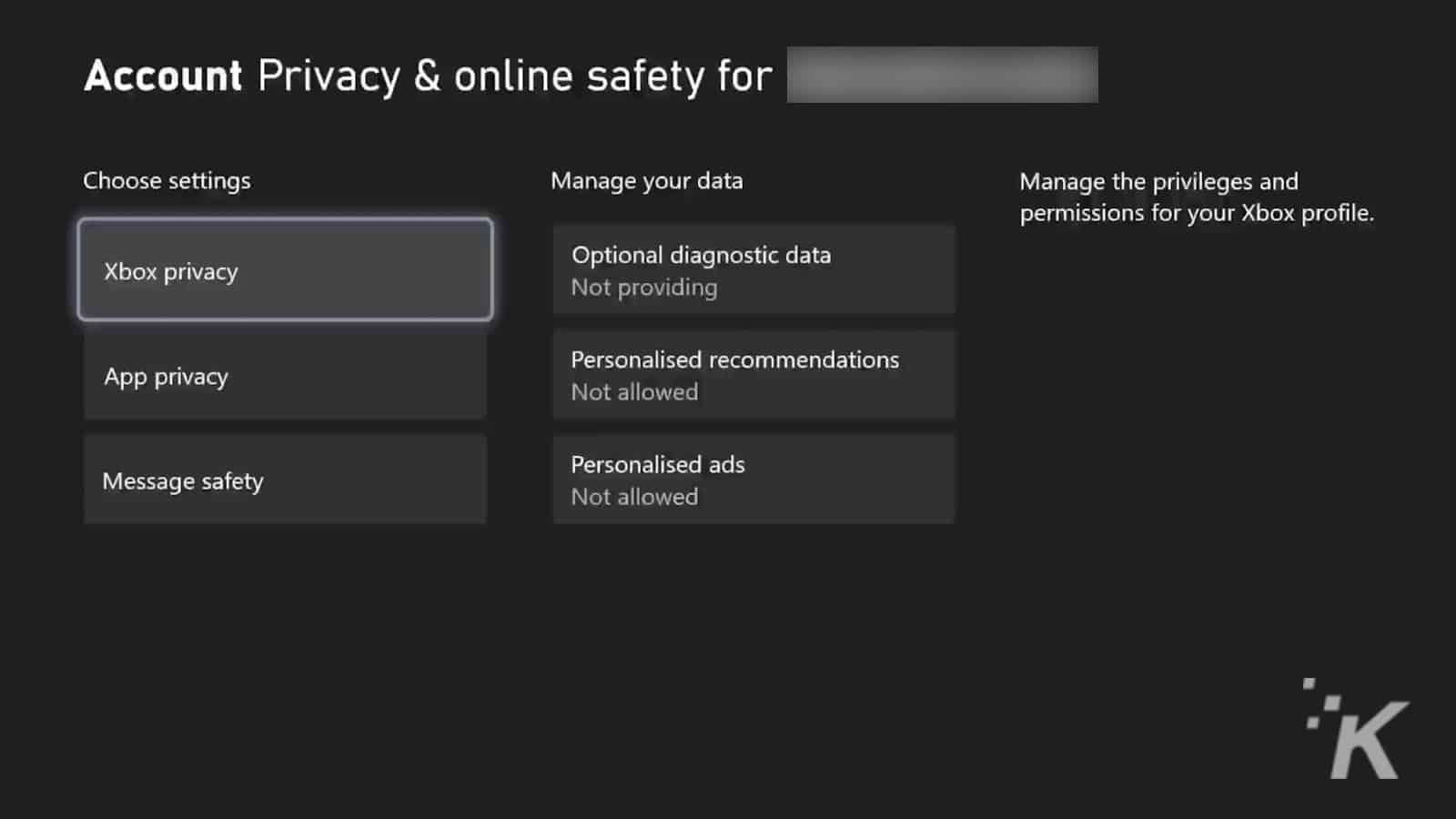
Xbox 개인 정보 보호 기능을 사용하는 동안 빠르게 설정하려면 일부 기본 설정(어린이, 청소년 또는 성인) 중에서 선택하거나 세부 정보 보기 및 사용자 지정 옵션을 선택하여 자녀 보호 기능을 좀 더 구체적으로 설정할 수 있습니다.
Xbox Series X|S 본체에서 자녀 보호 설정을 사용자 지정하는 방법
그렇다면 이 추가 메뉴를 통해 무엇을 사용자 정의할 수 있습니까?
음, 사실 그것은 상당히 포괄적인 목록입니다. 여기에는 이미 생각해 본 많은 내용과 포함하지 않은 몇 가지 내용이 포함되어 있습니다. 이 하위 메뉴에서 액세스할 수 있는 옵션은 다음과 같습니다.
- 온라인 상태 및 기록 – 자녀가 온라인 상태인지 볼 수 있는 사람을 제한하고 자녀가 플레이한 게임을 계속 감시할 수 있습니다.
- 프로필 – 자녀의 실명 및/또는 프로필 사진을 볼 수 있는 사람에 대한 제한을 설정합니다.
- 친구 및 클럽 – 자녀가 온라인에서 친구를 추가하거나 다른 플레이어 또는 클럽에 가입할 수 있는지 여부를 선택하는 데 사용합니다.
- 커뮤니케이션 및 멀티플레이어 – 멀티플레이어 활동에 대한 액세스를 설정하거나 제한하고 온라인 상태에서 자녀가 음성 또는 문자 커뮤니케이션을 통해 누릴 수 있는 자유도를 제어합니다.
- 게임 콘텐츠 – 스크린샷 공유를 허용하거나 허용하지 않습니다.
- Xbox 외부 공유 - 소셜 미디어 등 다른 플랫폼에서의 콘텐츠 공유에 대한 제한을 설정합니다.
- 구매 및 다운로드 – 자녀가 Xbox를 통해 구매하고 다운로드할 수 있는 항목에 대한 제한을 설정할 수 있습니다.
Xbox Series X|S 콘솔에서 자녀 보호 기능을 설정할 때의 이점

Xbox Series X|S에서 자녀 보호 기능을 설정하는 주된 이유는 마음의 평화입니다. 자녀 보호 기능을 실행하면 외부 영향으로 인해 문제가 발생할 염려 없이 자녀가 게임을 즐길 수 있는 안전한 공간을 설정할 수 있습니다.
설정 조정도 쉽습니다. 자녀가 좀 더 커짐에 따라 일부 제어 기능을 완화하여 자녀에게 좀 더 많은 자유를 주고 싶을 수도 있습니다. 여기에는 게임 타이틀에 대한 제한을 완화하거나 친구와 온라인 게임을 하는 동안 더 많은 자유를 허용하는 것이 포함될 수 있습니다.
그리고 Xbox Game Pass에서 제공되는 수많은 재미 있고 가족 친화적인 타이틀을 통해 온 가족이 콘텐츠를 검색하여 Xbox 라이브러리에 저장할 수 있습니다.
이것에 대해 어떤 생각이 있습니까? 아래 댓글에 한 줄을 남겨주시거나 Twitter나 Facebook으로 토론 내용을 전달해 주세요.
편집자 추천:
- PS5 또는 Xbox에 추가 냉각이 필요합니까?
- Xbox Series X가 디스크를 읽지 못하나요? 문제를 해결하는 방법은 다음과 같습니다.
- Xbox Game Pass를 다운로드하는 방법
스팀 데크
